GPIO 输入
GPIO 是一种通用的输入/输出接口,不仅可以输出逻辑信号改变外部电路的运行状态,还可以读取外界的逻辑信号,并以此为依据改变程序的运行状态。
GPIO 输入模式下,其输入阻抗处于高阻态。
CubeMX 中配置 GPIO 输出模式
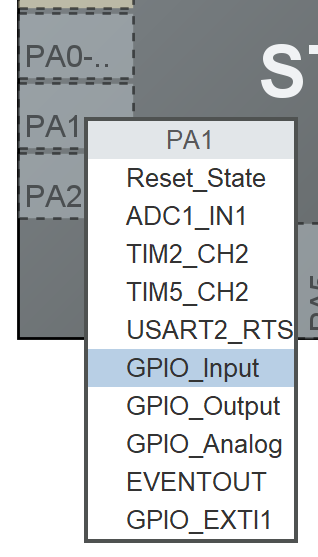
HAL 库中读取 GPIO 状态的函数
1 2 3 4 5 6 7 8 9 | |
独立按键实验
电路设计
做如下电路连接,将按键一端接到 A1 引脚,另一端接 GND。这样,按键按下时,便会使得 A1 引脚与 GND 相连,读取到低电平信号。
但是这样做存在一个问题:当按键不按下时,没有任何电平信号与 A1 引脚连接,此时 A1 处于浮空状态,读取到的逻辑值是一个不确定的、由电磁干扰/热噪声等共同决定的随机值。
为了避免此种情况出现,我们使用一种名为上拉电阻的电路设计,如下图:
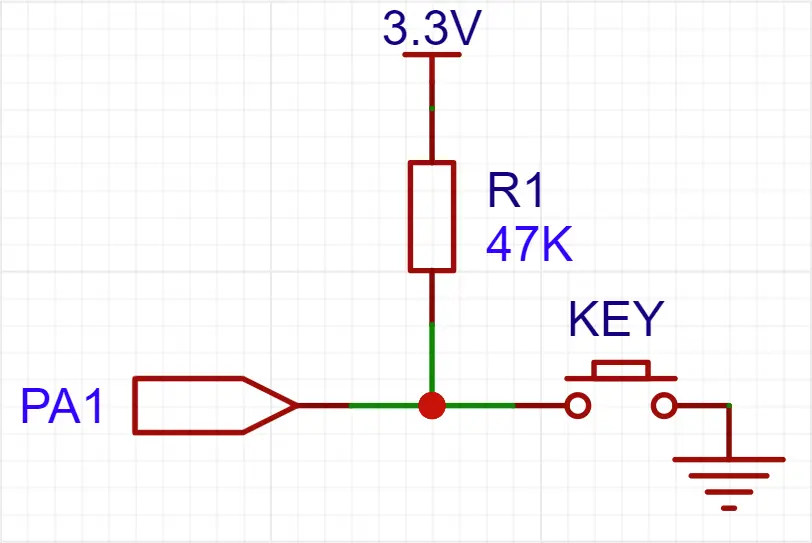
当 GPIO 处于输入模式时,输入抗阻处于高阻态(理想状态为无穷大),故不按下按钮时,可以测得 3V3 高电平信号。当按下按钮后,A1 与 GND 连接读取到低电平信号。此外,此时会有电流流经上拉电阻,但由于上拉电阻阻值极大,只会形成极小的电流,也不会损坏电路或大幅增加功耗。
另外,为了体现实验效果,在 C13 上连接一个 LED 灯珠(如果使用 WeAct Studio 的 MiniF4 系列开发板,则已自带):
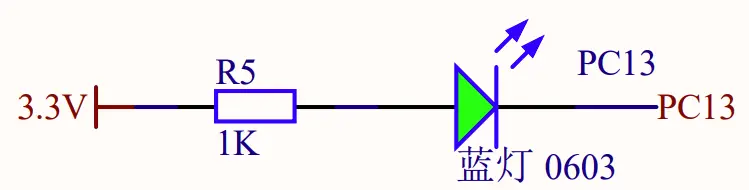
实验操作
- 按上图搭建相关电路。
- 打开 CubeMX,选择型号,新建工程。
- 在引脚视图(Pinout View)单击 PA1,选择 GPIO_INPUT。
- 在引脚视图(Pinout View)单击 C13,选择 GPIO_OUTPUT。
- 生成代码,打开工程。
- 在注释
/* USER CODE BEGIN 3 */后面插入代码:1HAL_GPIO_WritePin(GPIOC, GPIO_PIN_13, HAL_GPIO_ReadPin(GPIOA, GPIO_PIN_1)); - 编译,烧录,按 RESET(RST) 运行。
- 应当看到,按下按键时 LED 发光,松开后不发光。
作者: